どうも、ノマドクリエイターのショウヘイ( @shohei_creator )です。
LINE のトークルームの楽しみといえば、 LINE スタンプを使ったやり取りですよね。
LINE には無料で使えるスタンプが用意されていますが、ずっと同じような LINE スタンプを使い続けていても、だんだんと味気なさを感じることでしょう。
そこで、今回の記事では、企業や個人によって有料販売されている LINE スタンプの購入方法を説明します。


こちらの記事は、 LINE スタンプ販売者の凜さんに情報提供と監修をおこなっていただきました。

個人利用から商用利用まで、ゆるくて可愛いイラストお描きします。 「坂本さん」というオリジナルキャラクターでLINEスタンプやグッズの販売をしています。
LINE スタンプを iPhone からプレゼントする方法
まずは、 LINE アプリを起動して、ウォレットページに切り替えます。
そして、【スタンプショップ】をタップします。
![]()
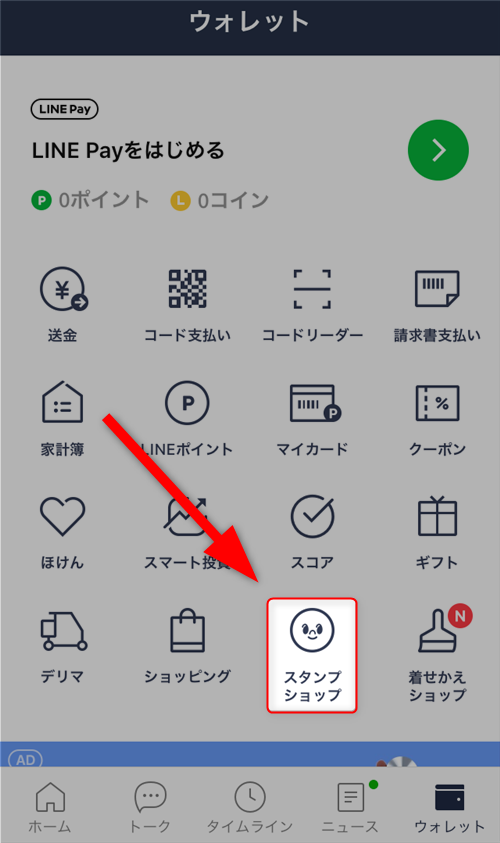
LINE スタンプショップの検索欄をタップして、あなたが探している LINE スタンプ名を入力してください。
![]()
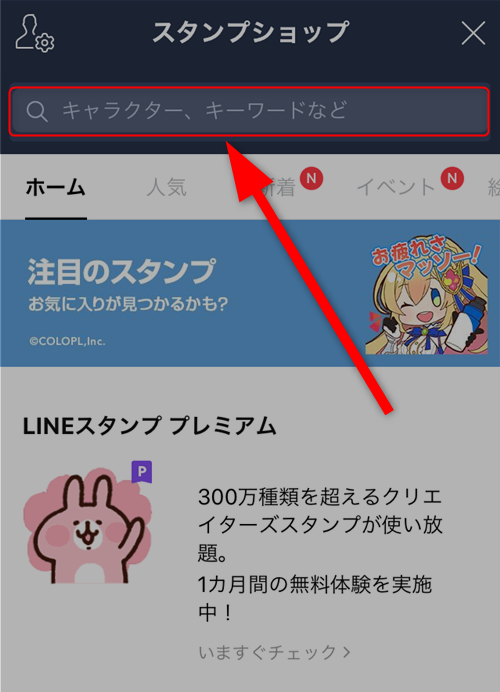
今回の具体例では、記事の監修を務める凜さんが制作した【ゆるクセ坂本さん】を検索しました。
検索ヒットした LINE スタンプのサムネイルをタップします。
![]()
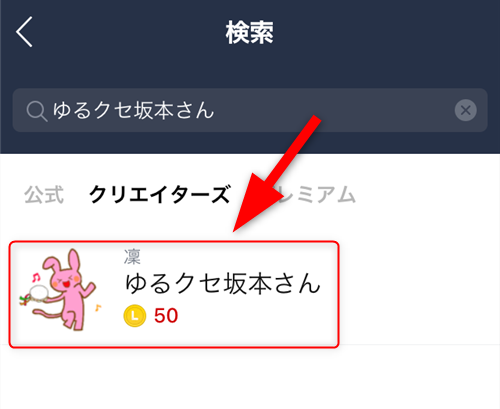
LINE スタンプの詳細ページが表示されます。
LINE スタンプ購入用のコインが足りていない場合は、いったん【購入する】をタップしましょう。
![]()
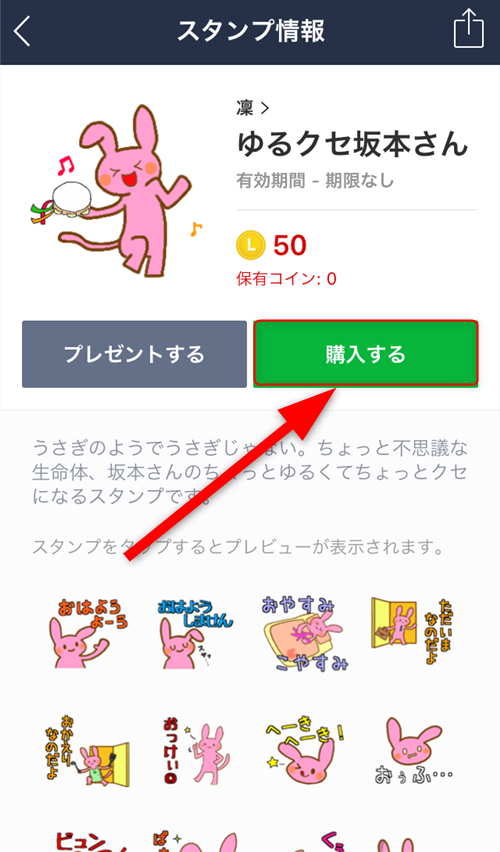
LINE コインのチャージ確認ウィンドウが表示されるので、【 OK 】をタップします。
![]()
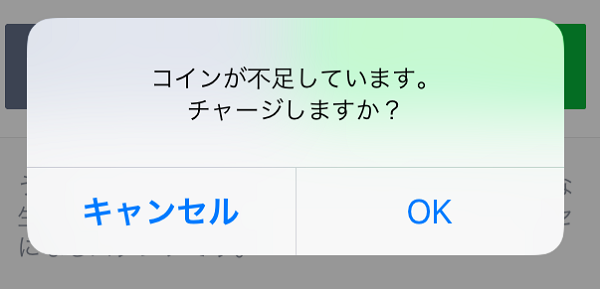
LINE コインのチャージ料金表が表示されます。
今回の具体例では、 50 コイン( 120 円分)を購入してみます。
![]()
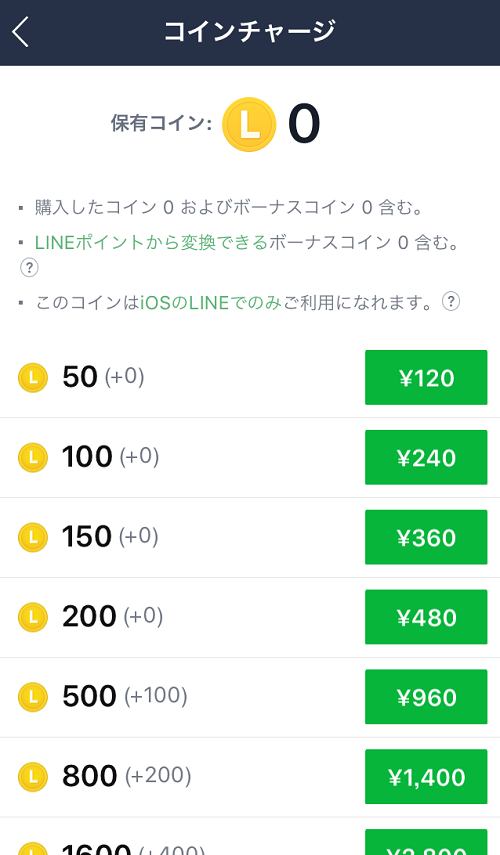
App Store に関する課金の案内が表示されます。
【支払い】をタップします。
![]()
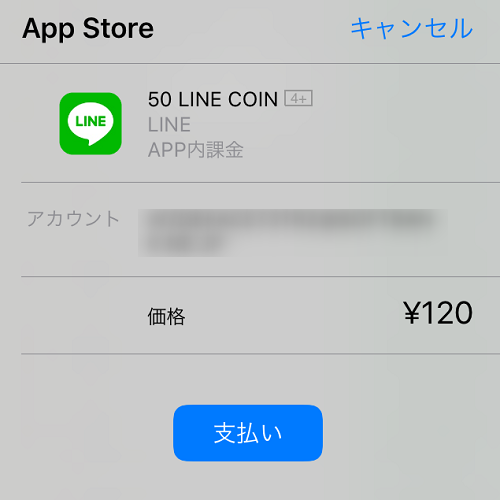
今回の具体例では、事前に App Store にクレジットカードを登録しています。
あなたがまだ App Store にクレジットカードを登録していない場合は、具体例のように課金できないので、注意してください。
いったん AppleID でサインインする必要があるので、パスワードを入力します。
![]()
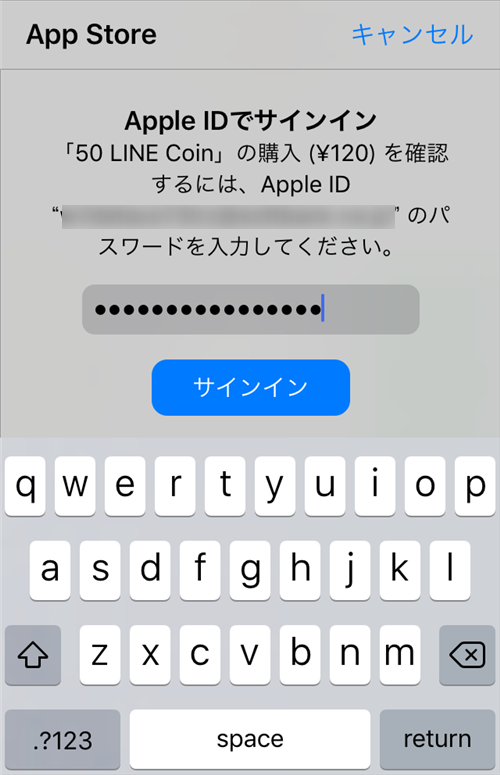
これで、 LINE コインのチャージは完了です。
![]()
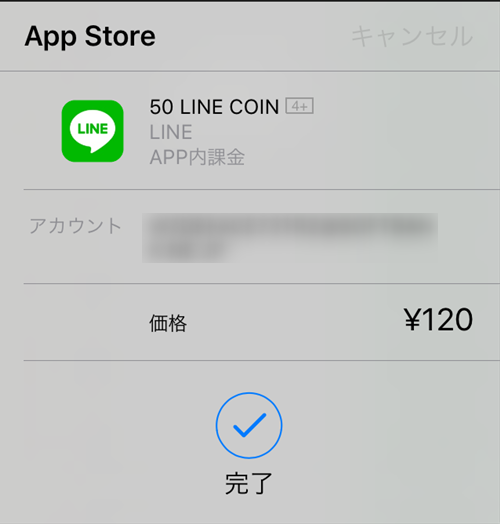
それでは、【プレゼントする】をタップします。
![]()
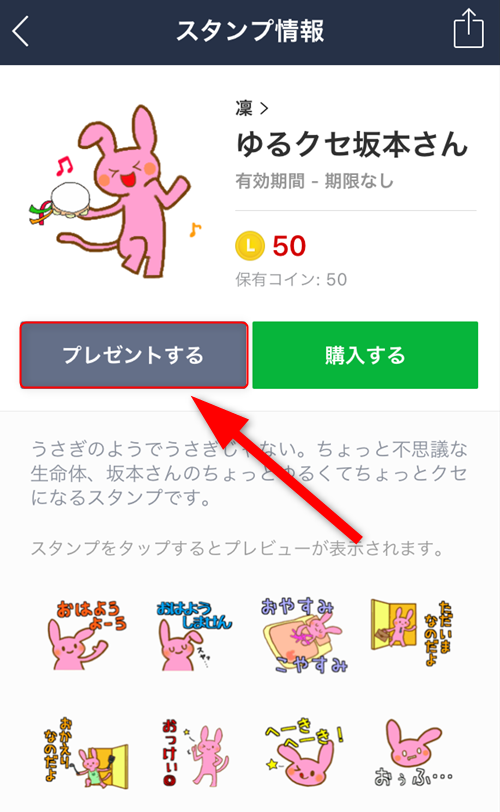
LINE の友だち一覧が表示されるので、 LINE スタンプをプレゼントしたい相手を選択して、右上の【 OK 】をタップします。
![]()
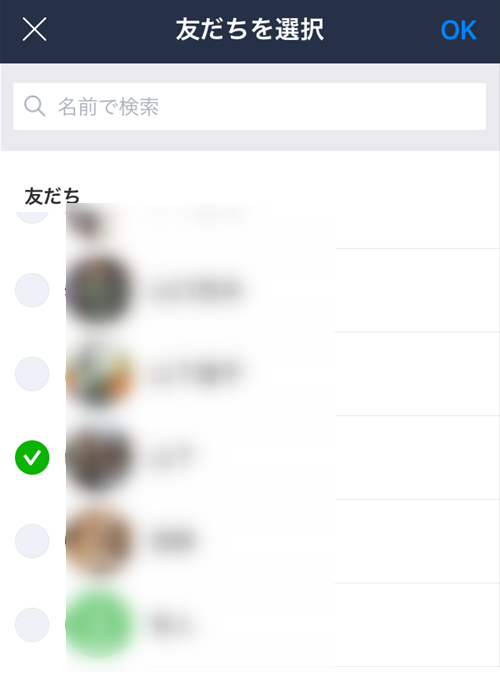
LINE スタンプと一緒に送るメッセージテンプレートを選択したら、【プレゼントを購入する】をタップします。
![]()
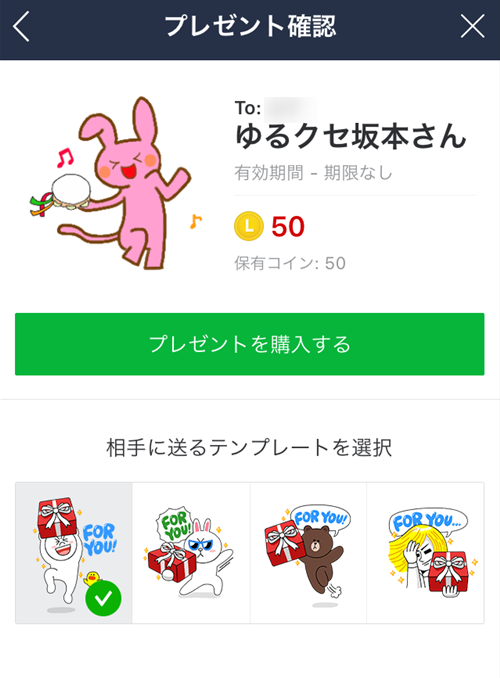
これで、 LINE スタンプをプレゼントできました。
![]()
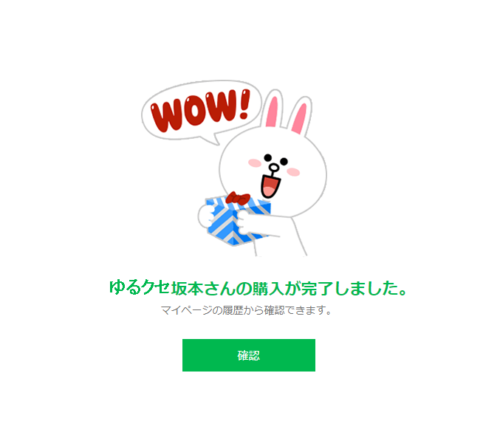
LINE スタンプを Android からプレゼントする方法
まずは、 LINE アプリを起動して、ウォレットページに切り替えます。
そして、【スタンプショップ】をタップします。
![]()
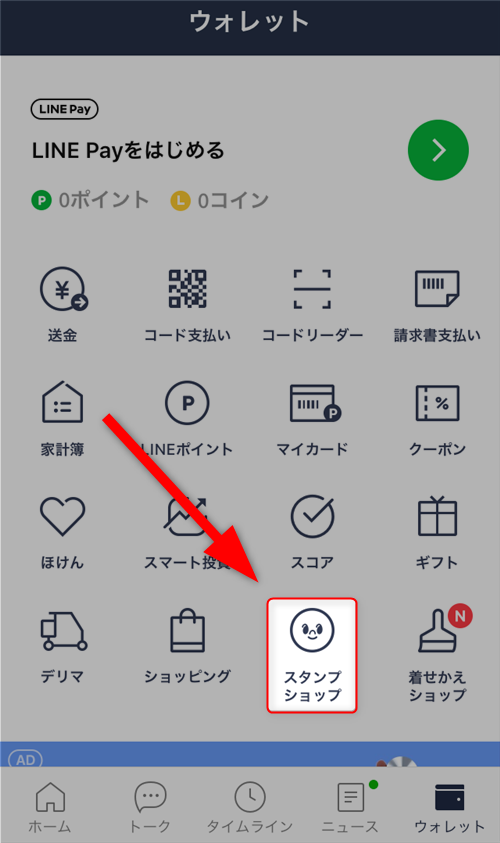
LINE スタンプショップの検索欄をタップして、あなたが探している LINE スタンプ名を入力してください。
![]()
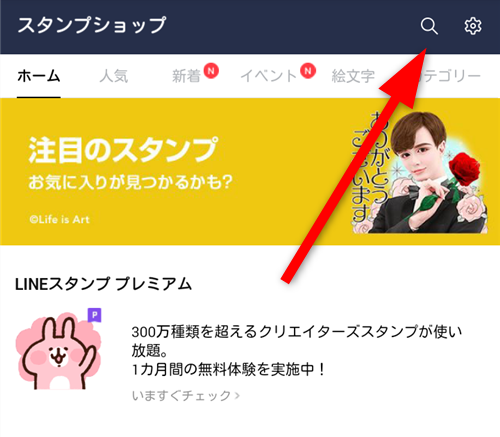
今回の具体例では、記事の監修を務める凜さんが制作した【ゆるクセ坂本さん】を検索しました。
検索ヒットした LINE スタンプのサムネイルをタップします。
![]()
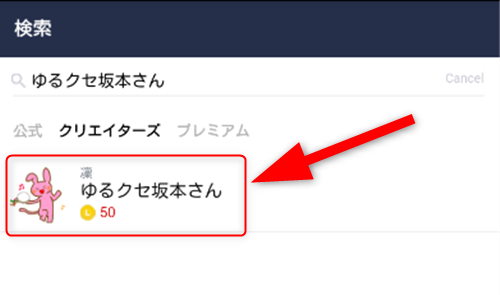
LINE スタンプの詳細ページが表示されます。
LINE スタンプ購入用のコインが足りていない場合は、いったん【購入する】をタップしましょう。
![]()
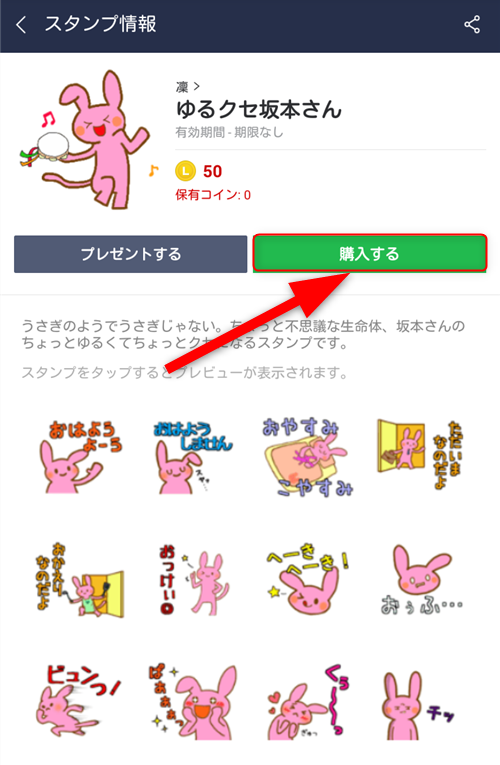
LINE コインのチャージ確認ウィンドウが表示されるので、【確認】をタップします。
![]()

LINE コインのチャージ料金表が表示されます。
今回の具体例では、 50 コイン( 120 円分)を購入してみます。
![]()
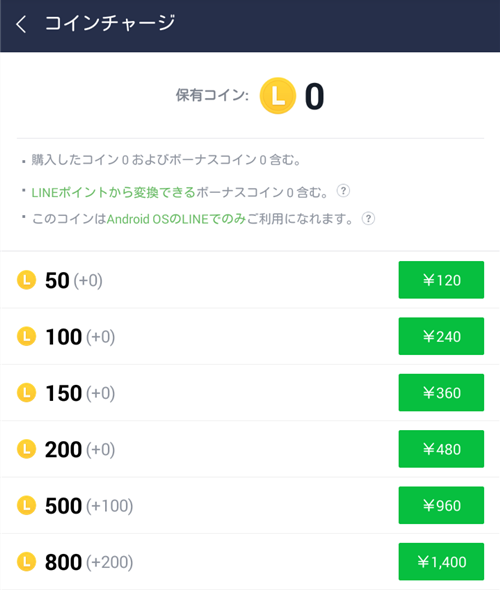
GooglePlay 関する課金の案内が表示されます。
【次へ】をタップして、購入手続きを進めてください。
![]()
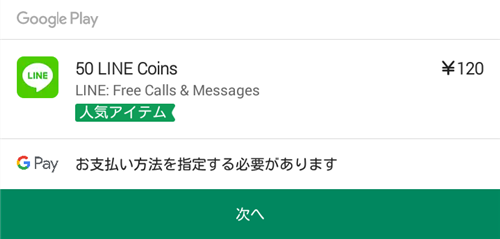
今回の具体例では、事前に GooglePlay にクレジットカードを登録しています。
あなたがまだ GooglePlay にクレジットカードを登録していない場合は、具体例のように課金できないので、注意してください。
LINE コインを購入できたら、【プレゼントする】をタップします。
![]()
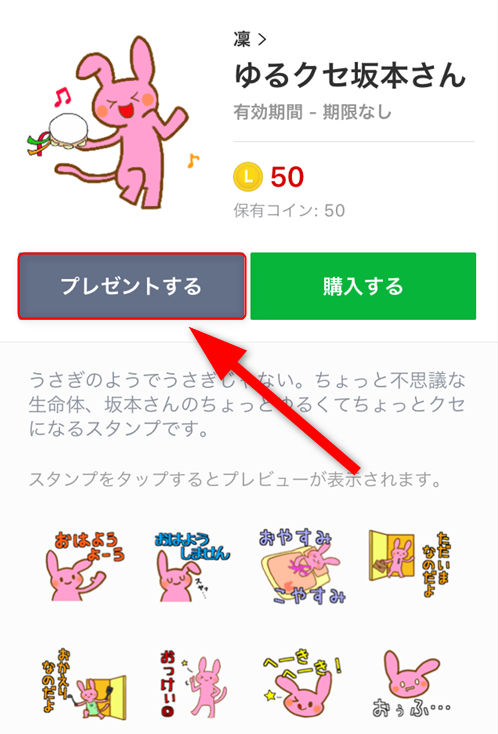
LINE の友だち一覧が表示されるので、 LINE スタンプをプレゼントしたい相手を選択して、右上の【 OK 】をタップします。
![]()
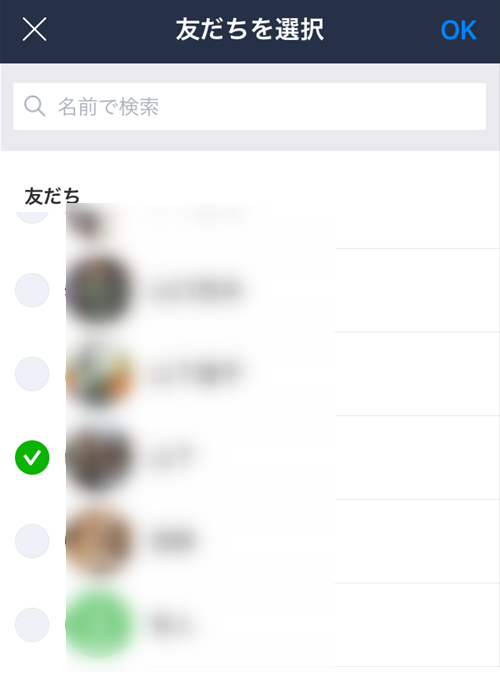
LINE スタンプと一緒に送るメッセージテンプレートを選択したら、【プレゼントを購入する】をタップします。
![]()
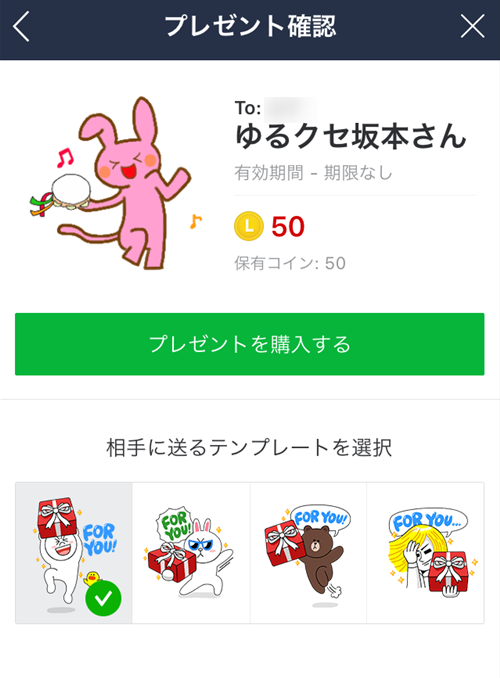
これで、 LINE スタンプをプレゼントできました。
![]()
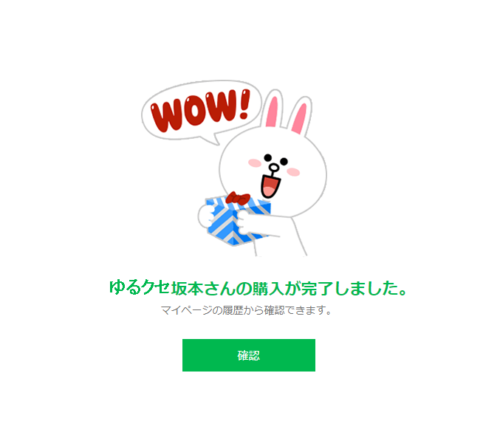
LINE スタンプを LINE ストアからプレゼントする方法
はじめに、ウェブブラウザを使って、 LINE ストアを開きます。
![]()
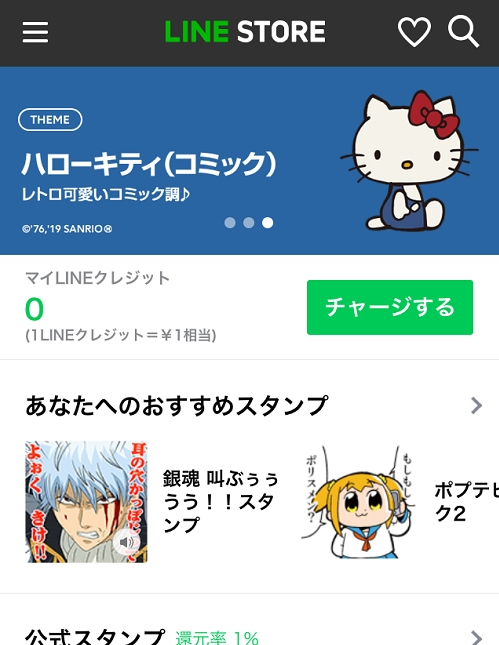
ページ左上にあるハンバーガーメニューをタップして、【ログイン】をタップします。
![]()
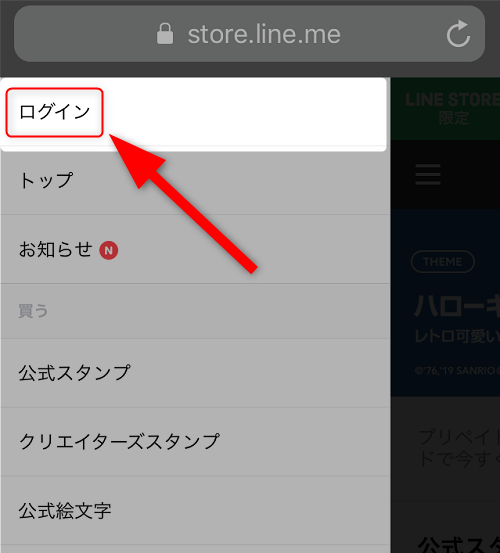
下の画像のようなウィンドウが表示されるので、【開く】をタップします。
![]()
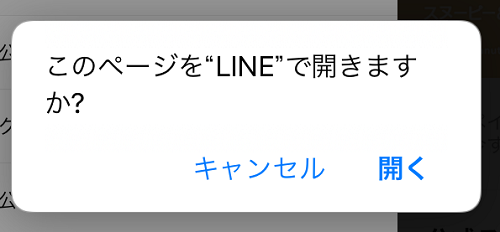
通常であれば、これで LINE ストアに自動ログインできます。
もしも、何かしらのエラーによって自動ログインできない場合は、メールアドレスとパスワードを入力して、手動でログインしてください。
![]()
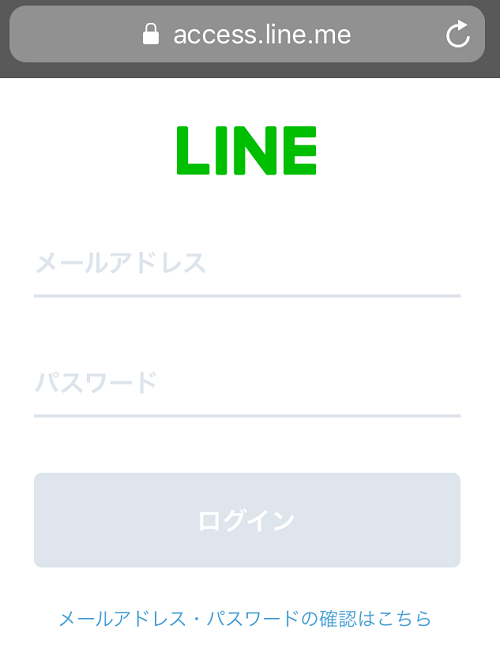
LINE ストアにログインできたら、ページ上部の検索欄に、プレゼントしたい LINE スタンプ名を入力してください。
今回の具体例では、記事の監修を務める凜さんが制作した【ゆるクセ坂本さん】を検索してみます。
![]()
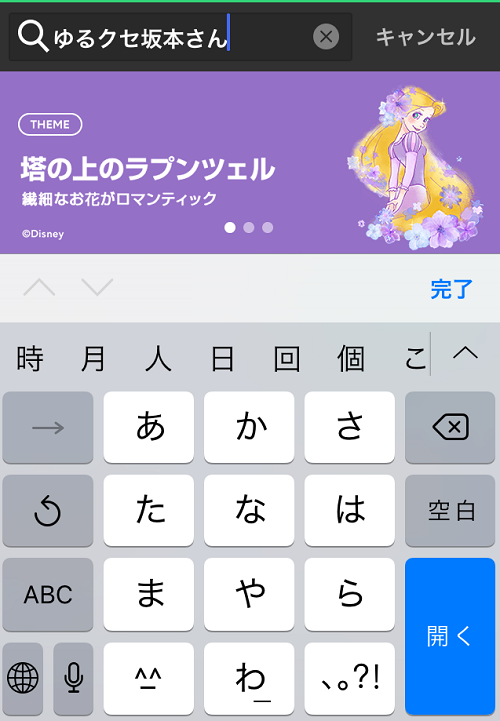
【ゆるクセ坂本さん】の LINE スタンプがヒットしたので、スタンプサムネイルをタップします。
![]()
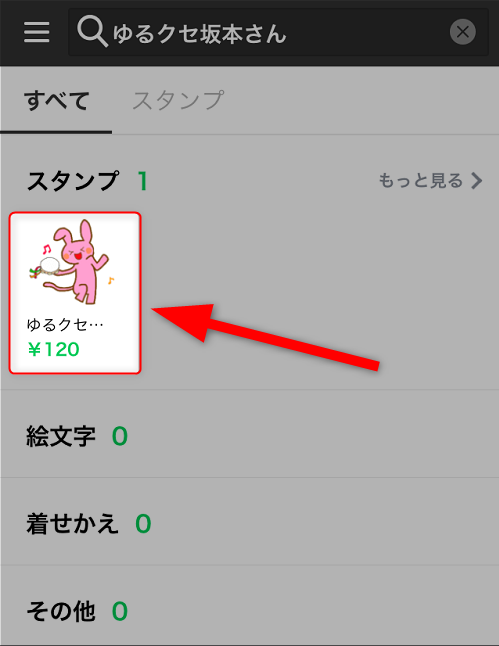
【ゆるクセ坂本さん】のスタンプ一覧ページが開くので、タイトルの下にある【プレゼント】をタップします。
![]()
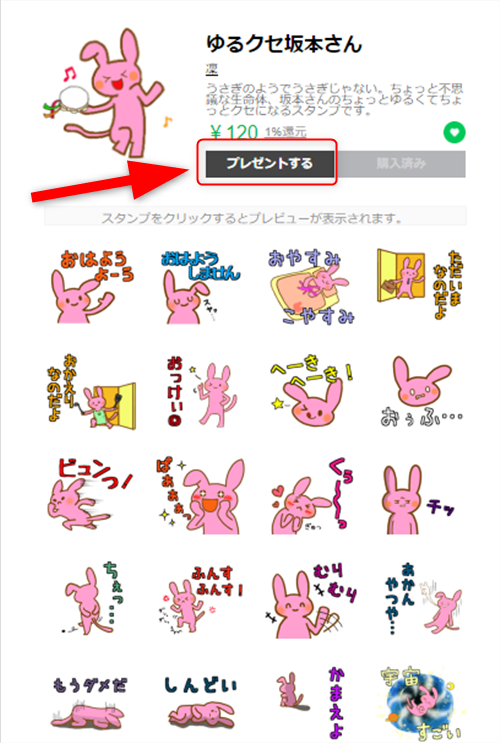
LINE スタンプをプレゼントしたい相手を選びます。
なお、 LINE スタンプをプレゼントする時は、 1 プレゼントにつき 1 人しか選べません。複数人に同時にプレゼントできないので、注意してください。
![]()
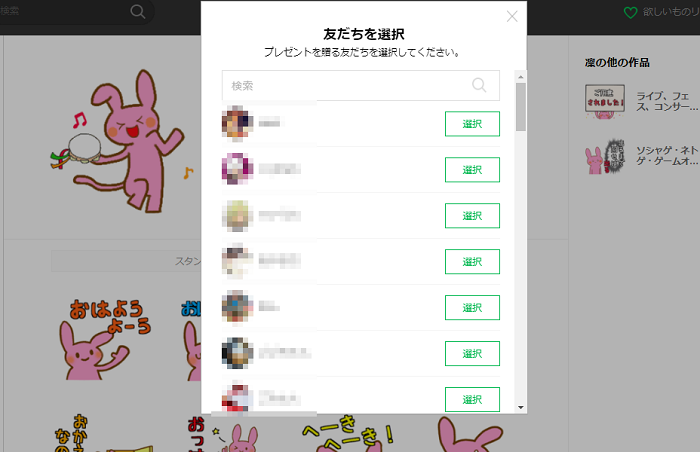
LINE スタンプをプレゼントする時は、 4 つのテンプレートの中からメッセージを選べます。
ここで選んだメッセージと一緒に、 LINE スタンプがプレゼントされます。
メッセージを選んだら、【購入する】をタップします。
![]()
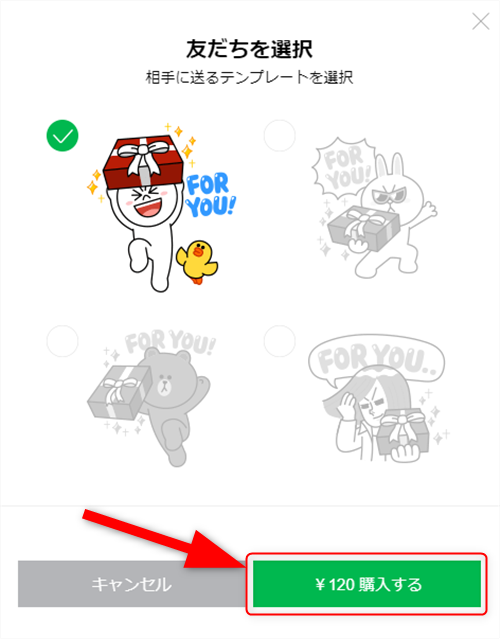
次に、 LINE スタンプの決済方法を選択します。
ちなみに、 LINE Pay やクレジットカードによる決済の場合は、 LINE クレジットのボーナスポイントが最大 25 %まで付きます。それ以外の決済方法は、たった 1 %しか付きません。
LINE スタンプの購入は、 LINE Pay またはクレジットカードによる決済がオススメです。
![]()
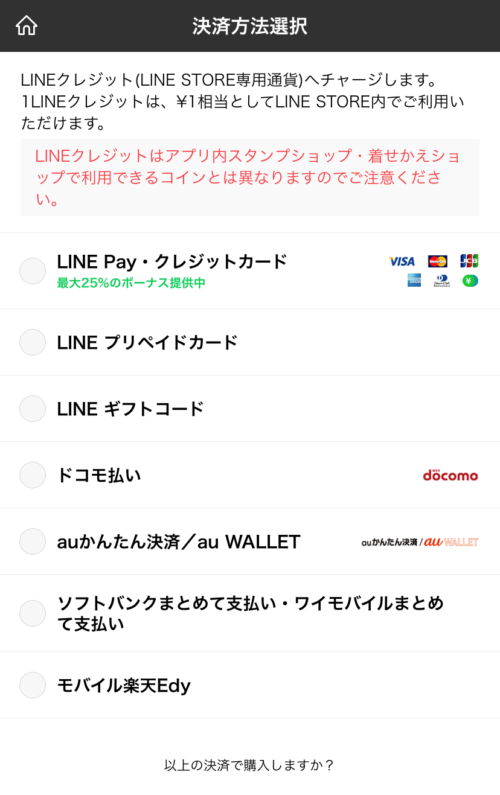
LINE スタンプの決済が完了すると、下のような画面が表示されます。
これで、相手に LINE スタンプをプレゼントできました。
![]()
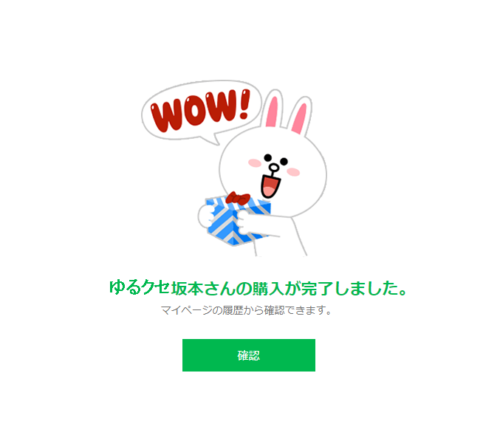
LINE スタンプをお得に買うなら LINE ストアを利用しよう
ウェブブラウザから利用できる LINE ストアを経由して、 LINEPay やクレジットカードで決済することで、購入代金の一部が還元されるキャンペーンが開催されていることが多いです。
下の画像の場合は、最大 25 %のボーナス還元のキャンペーンが開催されています。
![]()
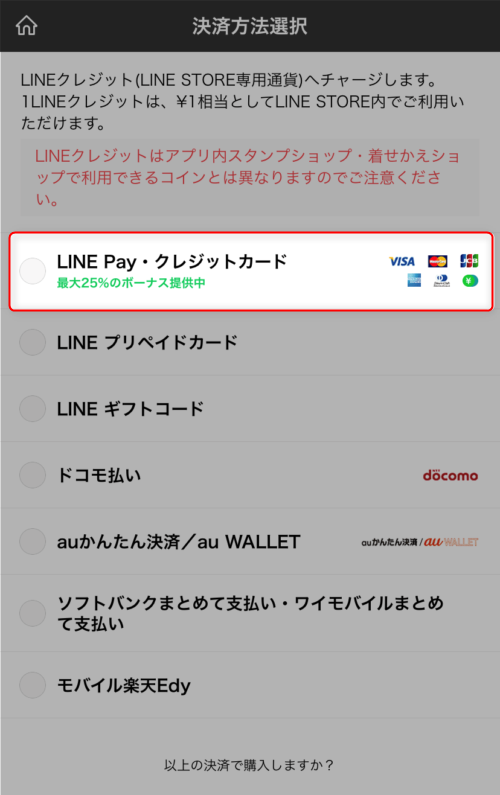


App ストアや GooglePlay ストアを介さないで LINE スタンプが購入されると、 LINE 側はストア手数料を支払わずに済みます。つまり、 LINE 側が利益を得やすくなります。
そこで、 LINE ストアを経由して LINE スタンプなどが購入されやすいように、定期的なボーナスキャンペーンを開催するというわけです。


LINE ストアから LINE スタンプなどを購入する習慣をつけておくと、こういったボーナスキャンペーンに気づきやすくなります。ぜひ、活用していきましょう。
LINE スタンプを相手にプレゼントできない原因と対処法


LINE スタンプを相手にプレゼントできなかった場合は、『プレゼントしようとした LINE スタンプを相手が持っていた』や『相手から LINE でブロックされている』など、何かしらの原因がひそんでいます。
LINE スタンプをプレゼントできない原因と対処法については、こちらの記事で説明しています。


LINE スタンプの受け取り方【 iPhone ・ Android 共通】
LINE スタンプをプレゼントされた側には、下の画像のようなメッセージが届きます。
メッセージ内の【受け取る】をタップすると、プレゼントのされた LINE スタンプをダウンロードできる画面に切り替わります。
![]()
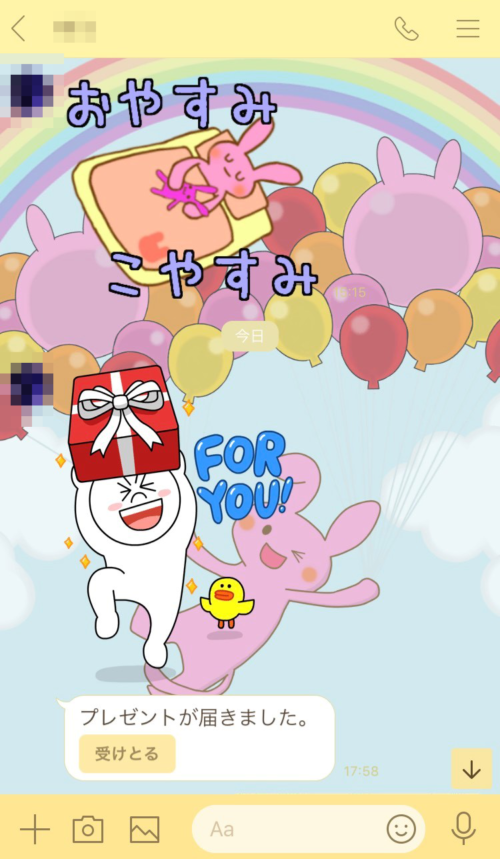
ココナラにて LINE スタンプの制作を受付中


今回の記事を監修してくださった凜さんは、個人向けに LINE スタンプの制作も受け付けています。
ココナラにて販売していますので、『自分だけのオリジナル LINE スタンプ』が欲しい場合は、凜さんに制作を依頼してみてくださいね。
商用・個人用 LINE スタンプ創作・作成いたします オリジナルスタンプ、法人広告用スタンプ作成いたします


あなたがまだココナラ会員になっていない場合は、こちらのココナラの会員登録の方法について説明した記事を参考にして、ココナラに会員登録してくださいね。






